|
Open je tube, masker en alpha in psp.
Zet je voorgrondkleur op #FFFAC2 en je achtergrondkleur
op #281911.
Zet je voorgrondkleur op het volgende verloop.
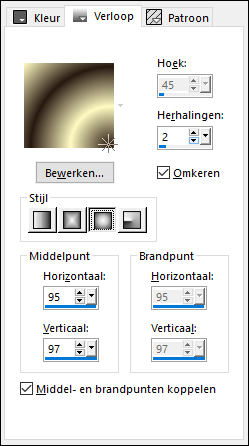
1.
Open alpha_marca - venster -
dupliceren en sluit het origineel.
2.
We werken verder op de kopie.
3.
Vul de afbeelding met het verloop.
4.
Effecten - filter Mehdi - Sorting
tiles.
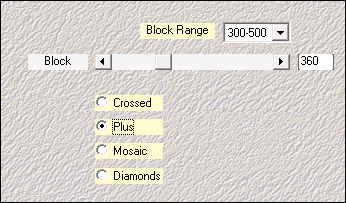
5.
Aanpassen - scherpte - nog scherper.
6.
Effecten - filter Unlimited 2.0 -
Distortion filters - Scanline Shifter.
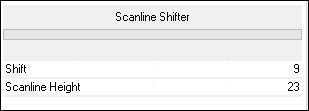
7.
Effecten - afbeeldingseffecten -
naadloze herhaling.

8.
Aanpassen - scherpte - verscherpen.
9.
Selecties - selecties
laden/opslaan - selecties laden uit alfakanaal -
Selection #1.
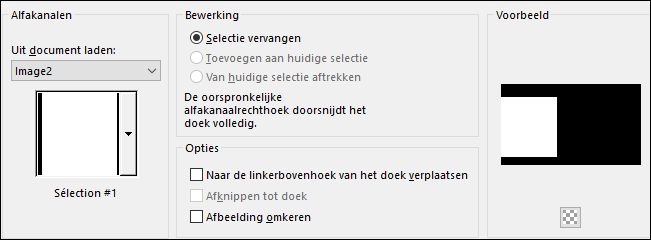
10.
Selecties - laag maken van selectie.
11.
Effecten - filter Unlimited 2.0 -
Distortion filters - Whirl.
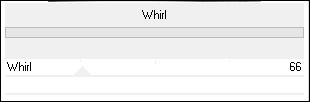
12.
Effecten - filter AAA Frames - Foto
Frame.
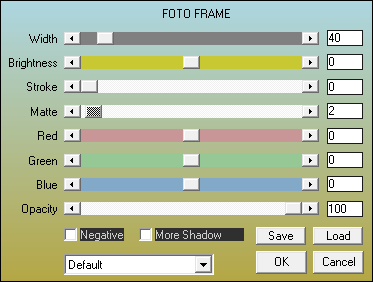
13.
Selecties - niets selecteren.
14.
Effecten - afbeeldingseffecten -
verschuiving.
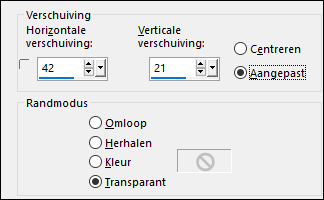
15.
Effecten - afbeeldingseffecten -
naadloze herhaling.
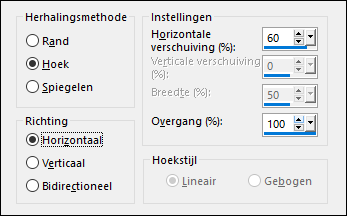
16.
Aanpassen - scherpte - verscherpen.
17.
Effecten - 3D effecten - slagschaduw 4 /
-6 / 60 / 20 #000000.
18.
Zet de mengmodus van deze laag op
vermenigvuldigen.
19.
Klik in je lagenpalet op de onderste laag.
20.
Selecties - selecties laden/opslaan -
selecties laden uit alfakanaal - Selection #2.
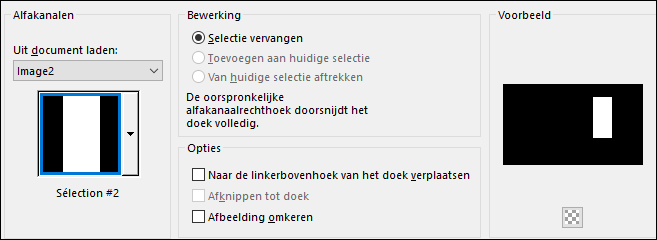
21.
Selecties - laag maken van selectie.
22.
Effecten - filter AFS Import -
sqborder 2.
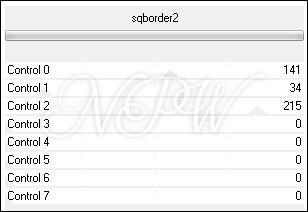
23.
Selecties - niets selecteren.
24.
Effecten - Geometrische effecten -
Scheeftrekking.
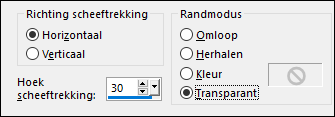
25.
Effecten - filter Italian
Editors Effect - Effetto Fantasma.

26.
Zet de mengmodus van deze laag op Hard
licht of een andere die bij jou kleuren past.
27.
Selecties - selecties laden/opslaan -
selecties laden uit alfakanaal - Selection #3.
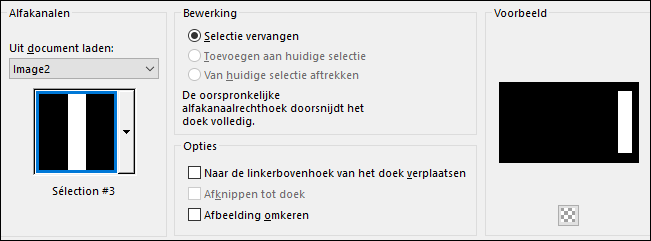
28.
Druk op je delete toets.
29.
Selecties - niets selecteren.
30.
Aanpassen - scherpte - verscherpen.
31.
Lagen - dupliceren.
32.
Afbeelding - omdraaien.
33.
Lagen - samenvoegen - omlaag
samenvoegen.
34.
Effecten - 3D effecten - slagschaduw 4 /
-6 / 60 / 20 #000000.
35.
Lagen - dupliceren.
36.
Zet de mengmodus van deze laag op
bleken.
37.
Zet de laagdekking van deze laag op
70.
38.
Klik in je lagenpalet op de onderste
laag.
39.
Lagen - dupliceren.
40.
Afbeelding - vrij roteren.

41.
Effecten - filter Unlimited 2.0 -
Distortion filters - Refractor 1.
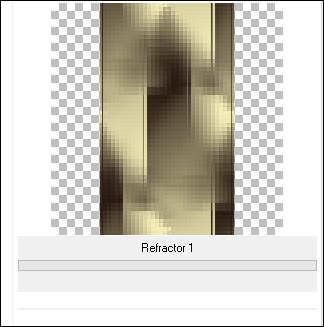
42.
Zet de mengmodus van deze laag op
donkerder.
43.
Effecten - 3D effecten - slagschaduw 0 /
0 / 50 / 40 #000000.
44.
Zo ziet je lagenpalet en afbeelding er
nu uit.
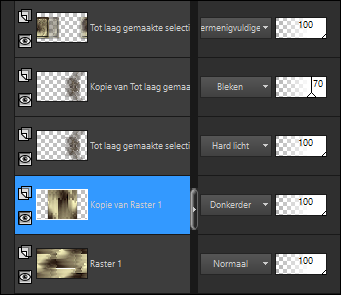
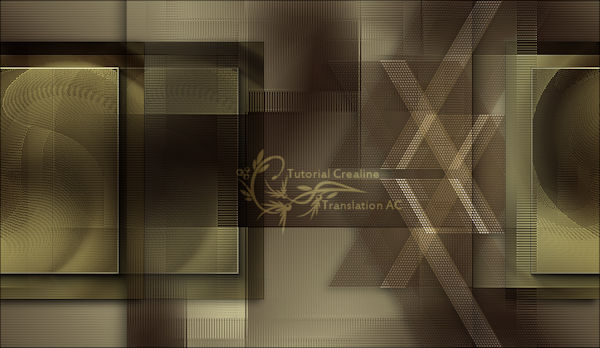
45.
In je lagenpalet is Kopie van Raster 1
actief.
46.
Lagen - nieuwe rasterlaag.
47.
Vul de laag met #FFFAC2.
48.
Lagen - nieuwe maskerlaag - uit
afbeelding - Narah_mask_Abstract044.
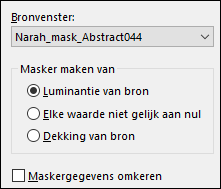
49.
Effecten - randeffecten - accentueren.
50.
Lagen - samenvoegen - groep
samenvoegen.
51.
Effecten - afbeeldingseffecten -
naadloze herhaling.
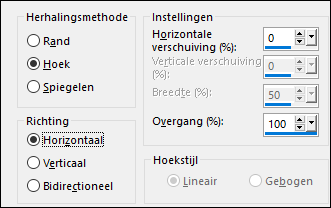
52.
Zet de mengmodus van deze laag op
tegenhouden of een andere die bij jou kleuren past.
53.
Zet de laagdekking van deze laag op
40.
54.
Klik in je lagenpalet op de bovenste
laag.
55.
Selecties - selecties laden/opslaan -
selecties laden uit alfakanaal - Selection #4.
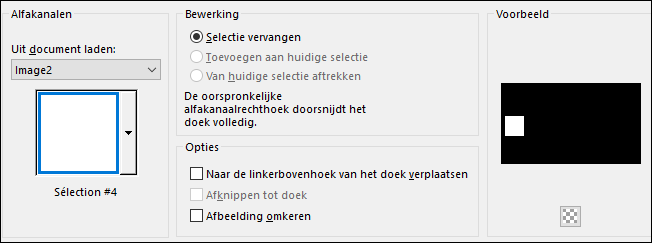
56.
Selecties - laag maken van selectie.
57.
Effecten - filter AAA Frames -
Foto Frame.
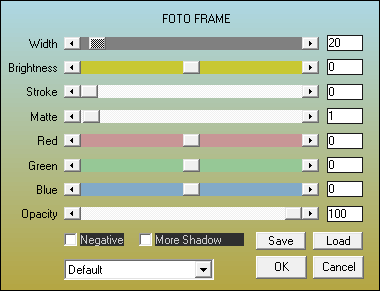
58.
Selecties - niets selecteren.
59.
Afbeelding - formaat wijzigen - 80% -
formaat alle lagen niet aangevinkt.
60.
Effecten - afbeeldingseffecten -
verschuiving.
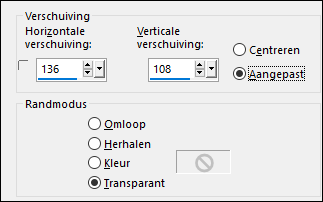
61.
Effecten - 3D effecten - slagschaduw 0 /
0 / 50 / 20 #000000.
62.
Lagen - dupliceren.
63.
Afbeelding - omdraaien.
64.
Druk op je pijlte toets op je
toetsenbord om het vierkant een beetje omhoog te
verplaatsen.
65.
Lagen - samenvoegen - omlaag
samenvoegen.
66.
Zet de mengmodus van deze laag op Hard
licht.
67.
In je lagenpalet is de bovenste laag
nog steeds actief.
68.
Selecties - selecties laden/opslaan -
selecties laden uit alfakanaal - Selection #5.
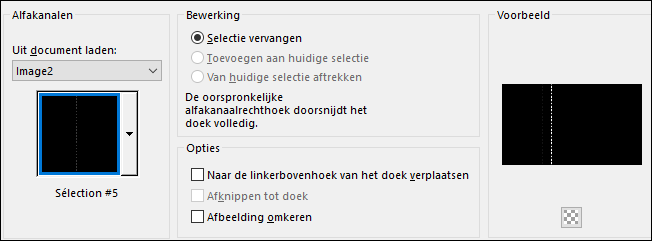
69.
Lagen - nieuwe rasterlaag.
70.
Vul de selectie met #FFFAC2.
71.
Als het nodig is de afbeelding
inzoomen.
72.
Selecties - niets selecteren.
73.
Lagen - schikken - omlaag verplaatsen.
74.
Selecties - selecties laden/opslaan -
selecties laden uit alfakanaal - Selection #6.
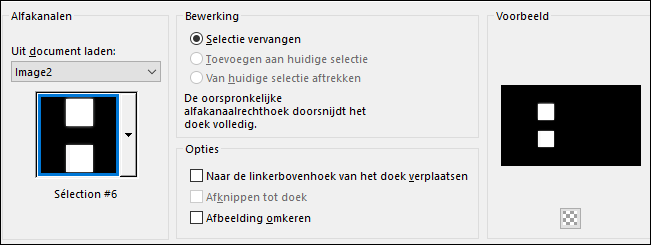
75.
Druk op je delete toets.
76.
Selecties - niets selecteren.
77.
Effecten - 3D effecten - slagschaduw 2 /
2 / 50 / 5 #000000.
78.
Klik in je lagenpalet op de onderste
laag.
79.
Selecties - selecties laden/opslaan -
selecties laden uit alfakanaal - Selection #7.
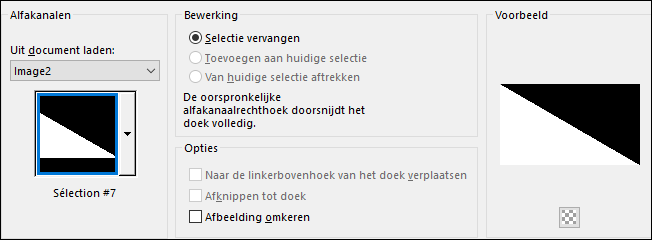
80.
Lagen - nieuwe rasterlaag.
81.
Gereedschap vulemmer zet de dekking op
30.
Vul de selectie met #FFFAC2.
82.
Lagen - nieuwe rasterlaag.
83.
Gereedschap vulemmer - zet de dekking
op 100.
Vul de selectie met #281911.
84.
Selecties - wijzigen - inkrimpen -
aantal pixels op 3.
85.
Druk op je delete toets.
86.
Selecties - niets selecteren.
87.
Effecten - Textuur effecten -
Lamellen.
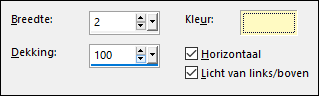
88.
Aanpassen - scherpte - verscherpen.
89.
Effecten - 3D effecten - slagschaduw 2 /
2 / 50 / 5 #000000.
90.
Lagen - samenvoegen - omlaag
samenvoegen.
91.
Effecten - 3D effecten - slagschaduw 2 /
2 / 50 / 5 #000000.
92.
Lagen - schikken - omhoog verplaatsen.
93.
Effecten - Textuur effecten -
Lamellen.
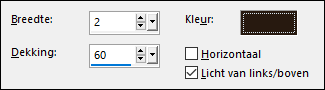
94.
Zet de mengmodus van deze laag op
bleken.
95.
Gereedschap selectie - aangepaste
selectie.
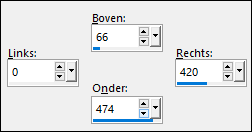
96.
Druk op je delete toets.
97.
Selecties - niets selecteren.
98.
Lagen - samenvoegen - zichtbare
lagen samenvoegen.
99.
Afbeelding - randen toevoegen - 1
pixels #281911.
100.
Afbeelding - randen toevoegen - 40
pixels #FFFAC2.
101.
Afbeelding - randen toevoegen - 1
pixels #281911.
102.
Afbeelding - randen toevoegen - 5
pixels #FFFAC2.
103.
Afbeelding - randen toevoegen - 1
pixels #281911.
104.
Afbeelding - randen toevoegen - 30
pixels #FFFAC2.
105.
Open tube adaptationtube Ana Ridzi -
bewerken - kopieren.
106.
Bewerken - plakken als nieuwe
laag.
107.
Schuif de tube op zijn plaats.
108.
Effecten - 3D effecten - slagschaduw
32 / 70 / 30 / 40 #000000.
109.
Afbeelding - randen toevoegen - 1
pixels #281911.
110.
Zet je watermerk op je werk en sla op als jpg.
Extra voorbeeld.

Bedankt Feya, Daniella en Celine voor het testen van deze les.
Hieronder hun crea's.

Feya.
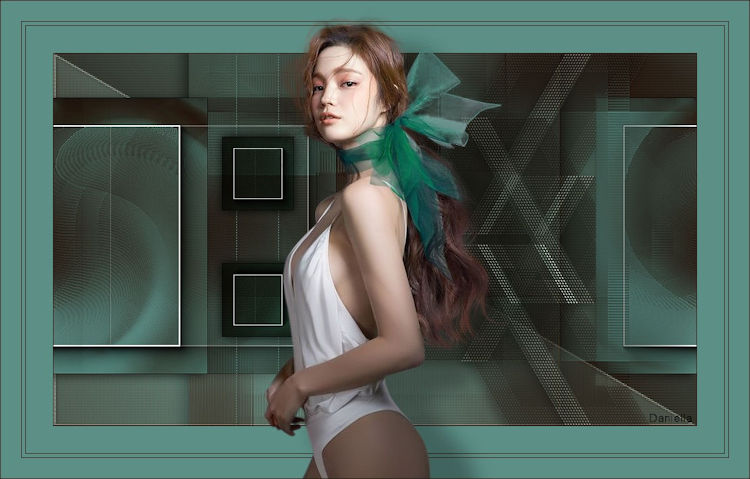
Daniella.

Celine.
Nocturnes PSP World November 2019
|